Intensivreinigung des Druckkopfes
Wenn die Standard-Druckkopfreinigung nicht zu einer Verbesserung der Druckqualität führt, versuchen Sie eine Intensivreinigung des Druckkopfes. Führen Sie die Intensivreinigung des Druckkopfes nur bei wirklichem Bedarf durch, da dabei noch mehr Tinte verbraucht wird.
 Hinweis
Hinweis
-
Die Intensivreinigung des Druckkopfes kann auch von einem Computer aus durchgeführt werden. Wenn Sie einen Computer verwenden, können Sie auch die Tintengruppe für die Intensivreinigung auswählen.
- Reinigen der Druckköpfe (Windows)
- Reinigen der Druckköpfe (Mac OS)
- Bei der Intensivreinigung des Druckkopfes vom Bedienfeld aus werden alle Druckkopffarben gereinigt.
-
Stellen Sie sicher, dass der Drucker eingeschaltet ist.
-
Drücken Sie auf die Taste Einrichten (Setup), wählen Sie mit der Taste
 oder
oder  den Eintrag Wartung (Maintenance) aus, und drücken Sie dann auf die Taste OK.
den Eintrag Wartung (Maintenance) aus, und drücken Sie dann auf die Taste OK. -
Verwenden Sie die
 - oder
- oder  - Taste, um Intensivreinigung (Deep cleaning) auszuwählen, und drücken Sie dann die Taste OK.
- Taste, um Intensivreinigung (Deep cleaning) auszuwählen, und drücken Sie dann die Taste OK.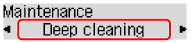
Die Intensivreinigung des Druckkopfes beginnt jetzt.
Führen Sie vor Abschluss der Intensivreinigung des Druckkopfes keine anderen Vorgänge aus. Der Reinigungsvorgang dauert ca. 2 - 3 Minuten.
-
Überprüfen Sie den Zustand des Druckkopfs.
Drucken Sie zur Prüfung des Druckkopfs das Düsentestmuster.
Wenn das Problem weiterhin besteht, schalten Sie den Drucker aus, und warten Sie mindestens 24 Stunden, bevor Sie eine erneute Intensivreinigung des Druckkopfs durchführen.
Wenn das Problem immer noch nicht behoben ist, ist der Druckkopf möglicherweise beschädigt. Wenden Sie sich an das Service-Center.

